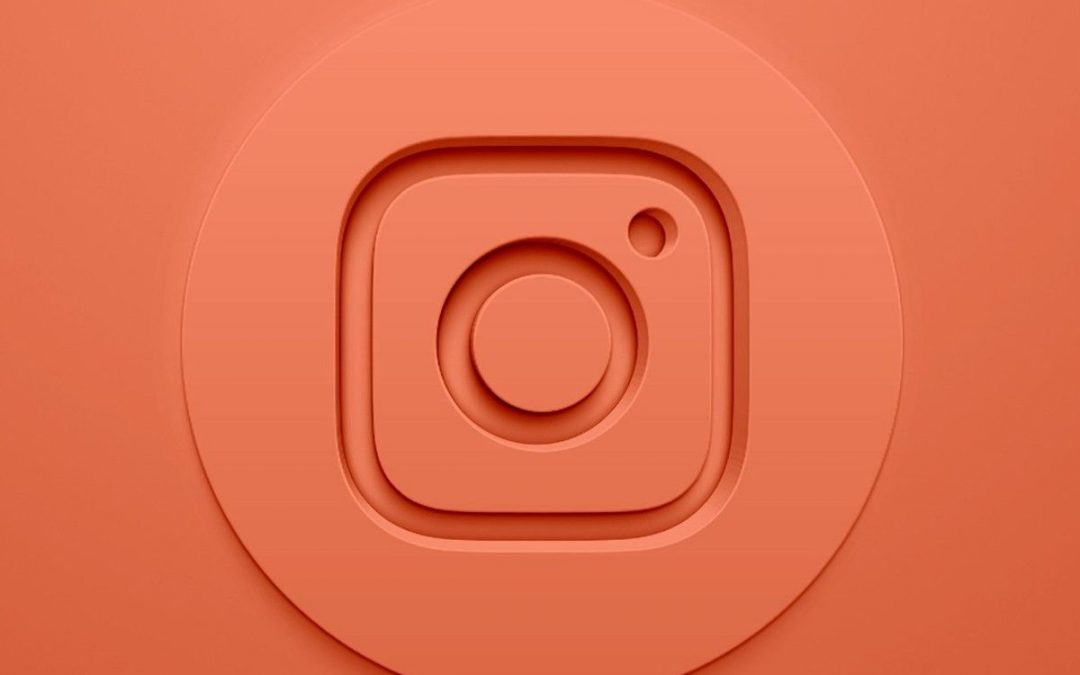حول قصة Instagram ، هناك سؤال مطلوب للغاية على الإنترنت: كيف نجمع صورتين معًا في قصة Instagram؟ ويبدو أن العديد من المستخدمين قد هربوا من أوضاع الالتقاط المختلفة التي تسمح بها هذه الميزة. ومع ذلك ، إذا كنت أحدهم ، فلا داعي للقلق ، لأننا سنشرح هنا كيفية القيام بذلك خطوة بخطوة. سواء كان لديك هاتف يعمل بنظام Android ، يمكنك الاستفادة من أداة Instagram Stories أو إذا كان لديك جهاز iPhone وتريد الذهاب إلى أبعد من ذلك. يمكنك عمل جميع أنواع الصور المجمعة والمونتاج ، ولديك كل التفاصيل حول كيفية وضع صورتين على قصص Instagram.
ضع صورتين معًا في Instagram Stories من Android
إذا كنت تستخدم Android ، فمن السهل الإجابة عن كيفية تجميع صورتين معًا في Instagram Stories. بشكل أساسي ، عليك استخدام نمط تصميم Instagram Stories لإنشاء مجمعة مفضلة لديك. لا حاجة لاستخدام تطبيقات أو أدوات أخرى. لذلك لا تحتاج إلى تنزيل أي شيء على الإطلاق.
كل ما عليك فعله هو الانتقال إلى Instagram Stories لالتقاط الصور بانتظام. أنت تعلم بالفعل أنه يجب عليك الضغط على الزاوية اليسرى العليا في شاشة Instagram الرئيسية ، أو حرك إصبعك من اليسار إلى اليمين للوصول إلى هذا القسم. هنا قبل التصوير ، ألق نظرة على الأدوات الموجودة على اليسار. من بينها ، الثالث يسمى التصميم ، والذي يظهر شكلاً من أشكال الكولاج. اضغط عليها لاستخدامها.
في هذا الوقت ، يتم تقسيم الشاشة إلى أربعة وفقًا للتصميم التقليدي. ومع ذلك ، إذا كان ما تبحث عنه هو كيفية الانضمام إلى صورتين في قصص Instagram ، فيجب النقر فوق الرمز الموجود أسفل "التصميم" ، أحدهما به شبكة. سيؤدي ذلك إلى إظهار قائمة فرعية بخيارات مختلفة للصورة المجمعة. يسمح لك اثنان منهم بتقسيم الشاشة إلى نصفين لوضع صورتين في قصة Instagram. واحد عمودي وآخر أفقي. اختر ما تفضله: عموديًا أو ضيقًا أو أفقيًا وواسعًا.
بهذه الطريقة ، سترى أن الشاشة مقسمة على أحد هذين التخطيطين. حسنًا ، الآن يبقى الصيد فقط. استخدم مشغل Instagram واحدًا تلو الآخر بالطريقة المعتادة. هذه هي الطريقة الحالية لكيفية وضع صورتين في قصص Instagram. تذكر أنه يمكنك تطبيق المرشحات والتأثيرات وإضافة الرسوم المتحركة والموسيقى بتنسيق GIF وما إلى ذلك. الى وقت لاحق.
تذكر أنه يمكنك إعادة تكوين الصورة حسب ذوق الصورة. انقر فوق المساحة التي تريد تحديد الصورة فيها ثم استخدم إيماءة القرص لتكبير الصورة أو تصغيرها كما تريد ، ولكن قم دائمًا بتغطية المساحة بأكملها. عندما يصبح كل شيء جاهزًا ، اضغط على الزر "نشر".
ضع صورتين معًا في Instagram Stories من iOS
بالطبع ، لا يُحدث وضع صورتين على Instagram Stories أي فرق عندما يتعلق الأمر بنظامي Android و iPhone. بمعنى آخر ، على جهاز iPhone الخاص بك ، يمكنك أيضًا استخدام أداة تصميم قصة Instagram كما هو موضح في البرنامج التعليمي السابق وإضافة صورتين ملتقطتين أو صورتين كانت لديك مسبقًا في المعرض. تحتاج فقط إلى تحديد خيار "التخطيط" ثم تحديد شكل الشبكة. ولكن هنا ، باستخدام iPhone ، هناك طريقة أخرى مفيدة للغاية وفضولية للإجابة عن كيفية وضع صورتين في قصة Instagram.
يشمل استخدام الحافظة. على هواتف Apple ، لا تستطيع الأداة فقط نسخ النص ولصقه ، مثل الروابط أو الرسائل. سيتم أيضًا نسخ الصورة. بهذه الطريقة ، يمكنك الانتقال إلى معرض الهاتف المحمول ونسخ الصور التي سبق لك التقاطها أو تنزيلها.
ثم انتقل إلى Instagram Stories وأخذ لقطات بانتظام. لا حاجة لاستخدام أدوات التصميم. بعد النشر وقبل النشر ، اضغط لفترة طويلة والصق الصورة التي تم نسخها مسبقًا. انظر ، سيكون لديك صورتان في نفس الوقت في قصة Instagram. الصورة الثانية (الصورة الملصقة) تتصرف مثل الملصق ، لذا يمكنك نقلها إلى أي موضع على الشاشة ويمكنك التكبير أو التصغير بإيماءة القرص. بالطبع ، دائمًا فوق صورة أخرى ، أي الصورة التي التقطتها باستخدام قصص Instagram ، وستظل تلك الصورة كخلفية. الآن ، ما عليك سوى تحديد الموسيقى أو الرموز التعبيرية أو النص أو أي شيء تريد إضافته إلى القصة. وجاهز للانطلاق.
ضع عدة صور في نفس قصة Instagram
ومع ذلك ، إذا كنت تريد معرفة كيفية إضافة صور متعددة إلى نفس قصة Instagram ، فستعود الإجابة إلى أداة التصميم. تذكر ، سيكون لديك خيارات مختلفة هنا قبل النشر. بمعنى آخر ، يمكنك تحديد صورتين أو ما يصل إلى ست صور في نفس الصورة في نفس الوقت. بالطبع ، هذه أداة محدودة إلى حد ما. يمكنك التقاط لقطات شاشة أو إضافة صور من المعرض ، ولكن لا تقم بتحرير الشبكة باستخدام الألوان أو البحث عن تصميمات غير منتظمة وأكثر لفتًا للنظر. لذلك إذا كنت مستخدمًا مبدعًا جدًا ، فقد لا تتوفر لديك الخيارات.
إذا كنت تريد وضع بعض الصور في نفس قصة Instagram ولكن لديك المزيد من الحرية الإبداعية ، فيجب عليك استخدام تطبيق آخر. وخير مثال على ذلك هو تطبيق Canvas ، وهو مجاني لأجهزة Android و iPhone. من بينها ، ستجد أنماطًا وتصميمات فنية معدة مسبقًا ، ويمكنك تجميع عدة صور أو حتى عدة مقاطع فيديو في نفس المنشور. يتضمن كل هذا محتوى إضافيًا مثل الخطوط والنص المتحرك ، بالإضافة إلى خيارات التصميم الأخرى.
بالطبع ، في هذه الحالة ، تكون العملية أكثر تعقيدًا. سيتعين عليك إنشاء محتوى في Canvas وإنتاجه وتصديره ، ثم أخيرًا تحميله على Instagram Stories كما لو كان صورة أو مقطع فيديو في معرض. ومع ذلك ، سيكون لديك على الأقل قدرة قوية على اتخاذ القرار لاختيار عناصر زخرفية رائعة دون الحاجة إلى فهم الجماليات والفن واللون. قام تطبيق Canvas بعمله القذر.
بهذه الطريقة أنت تعرف بالفعل كيفية إنشاء منشورات أكثر إبداعًا وإثارة للاهتمام ، واللجوء إلى وضع العديد من الصور في نفس قصة Instagram ، وهي الوظيفة الأكثر استخدامًا اليوم داخل النظام الأساسي الاجتماعي. في الواقع ، بالنسبة للكثيرين هو الخيار المفضل على نشر الصور التقليدية أو البكرات.